Αν θέλετε να καταγράψετε ένα στιγμιότυπο οθόνης στη συσκευή σας Android, υπάρχουν διάφοροι μέθοδοι, με πιο συνηθισμένη τη χρήση των ενσωματωμένων κουμπιών της συσκευής σας (για παράδειγμα, πατώντας το πλήκτρο Power και στη συνέχεια το Home, μπορεί να γίνει αυτό σε κάποιες συσκευές [πχ ΗΤC]).
Ωστόσο, αν επιχειρήσετε να συλλάβετε την οθόνη κατά την αναπαραγωγή βίντεο ή παύσης του βίντεο με τα κουμπιά υλικού, θα παρατηρήσετε ότι θα καταλήξετε να έχετε την φωτογραφία μια μαύρης οθόνης αντί για το πραγματικό περιεχόμενο του βίντεο.
Επομένως η άλλη λύση θα ήταν να χρησιμοποιηθεί κάποιο πρόγραμμα επεξεργασίας βίντεο, ώστε να εξάγετε το/τα καρέ που επιθυμείτε ως φωτογραφίες. Βέβαια, συνήθως αυτά τα προγράμματα είναι κάπως βαρειά ή μεγάλα, ανάλογα τη συσκευή, οπότε η λύση θα ήταν να χρησιμοποιήσετε κάτι πιο ελαφρύ και εύχρηστο, ώστε να σας δώσει αυτό που θέλετε πιο άμεσα.
Ίσως, η πιο αξιόλογη app του είδους να είναι το AndroVid Video Trimmer, τ’ οποίο μεταξύ άλλων χρήσιμων λειτουργίων επεξεργασίας βίντεο, σας επιτρέπει να πάρετε καρέ (frames) από το βίντεο και να τα αποθηκεύσετε ως εικόνες.
Αφού εγκαταστήσετε την εφαρμογή, ανοίξτε το βίντεο που θέλετε με αυτή. Θα δείτε διάφορα μενού στο πάνω μέρος της οθόνης ως εξής.
Κάντε κλικ στο μενού:
Grab

Κατόπιν, μετακινήστε το seekbar στο κάτω μέρος της οθόνης, στο σημείο όπου θέλετε να πάρετε ένα screenshot, και στη συνέχεια κάντε
κλικ στο εικονίδιο της κάμερας:

Στη συνέχεια, το AndroVid θα αρχίσει ώστε να αρπάξει ένα καρέ του βίντεο από αυτό το σημείο:

Μόλις έχει “αφαιρεθεί” το καρέ του βίντεο, μια μικρογραφία του θα εμφανιστεί στο επάνω μέρος:

Κάντε κλικ στη μικρογραφία, ώστε να αποθηκεύσετε το καρέ του βίντεο ως εικόνα.
Αυτό ήταν.
Εγκατάσταση του AndroVid Video Trimmer:
- Απαιτεί: 2.1 και νεότερες εκδόσεις
- Μέγεθος: 9,2M
- Τιμή: Δωρεάν
► GooglePlay
[via]










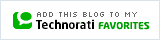

Post a Comment